-
【小程序】WXML模板语法
小程序API的三大分类
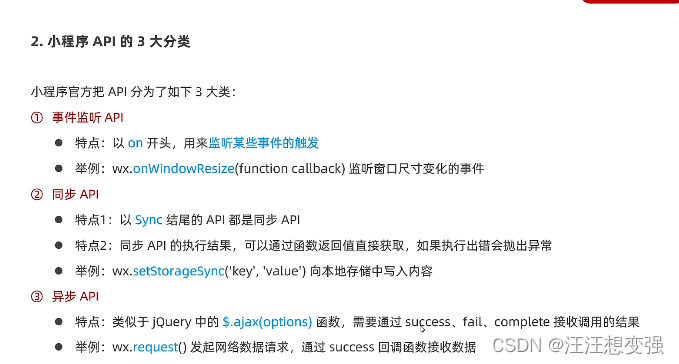
WXML语法–数据绑定
先把app.json中的pages中index的顺序排在list前面
使用Mustache语法
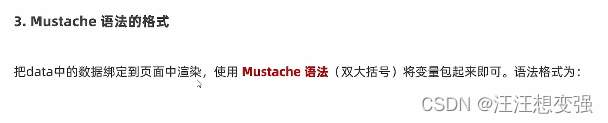
index.wxml
<view>{{info}}view>- 1
- 2
- 3
index.js
修改Page中data内容data: { info: 'hello world' },- 1
- 2
- 3
效果:
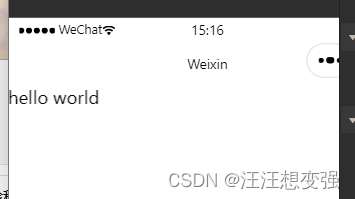
Mustache语法的应用场景

-
绑定内容
同上一步操作 -
绑定属性
index.wxml
<view>{{info}}view> <image src="{{imgSrc}}" mode="widthFix">image>- 1
- 2
- 3
index.js
data: { info: 'hello world', imgSrc: 'http://www.itheima.com/images/logo.png' },- 1
- 2
- 3
- 4
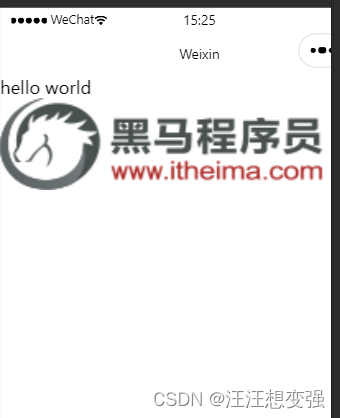
- 三元运算
index.wxml
<view>{{info}}view> <image src="{{imgSrc}}" mode="widthFix">image> <view>{{randomNum >= 5 ?'随机数大于等于5':'随机数小于5'}}view>- 1
- 2
- 3
- 4
index.js
data: { info: 'hello world', imgSrc: 'http://www.itheima.com/images/logo.png', randomNum: Math.random() * 10 //生成10以内的随机数 },- 1
- 2
- 3
- 4
- 5

- 算数运算
index.wxml
<view>生成100以内的随机数:{{randomNum * 100}}view>- 1
index.js(data中)
randomNum: Math.random().toFixed(2) //生成一个带两位小数的随机数- 1
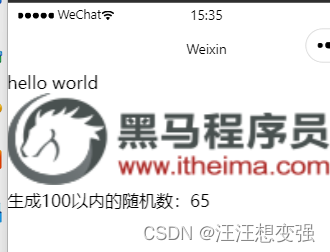
WXML语法–事件绑定
事件类型:

事件属性:

target和currentTarget的区别
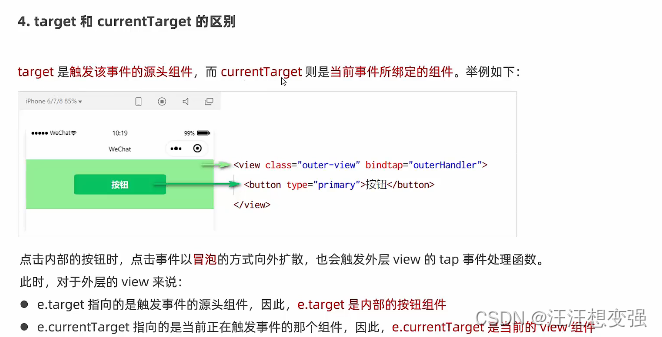
bindtap的语法格式
index.wxml
<button type="primary" bindtap="btnTapHandler">按钮button>- 1
- 2
- 3
index.js
Page({ btnTapHandler(e){ //按钮的 tap 事件处理函数 console.log(e) //事件参数对象 e },- 1
- 2
- 3
- 4
- 5
写入console中
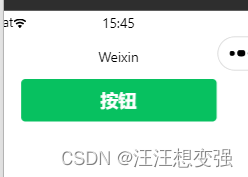
setData方法给data赋新值
index.wxml
<button type="primary" bindtap="btnTapHandler">按钮button> <button type="primary" bindtap="CountChange">+1button>- 1
- 2
index.js
data: { count: 0 }, CountChange(){ this.setData({ count: this.data.count + 1 }) },- 1
- 2
- 3
- 4
- 5
- 6
- 7
- 8
效果:
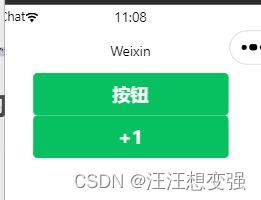
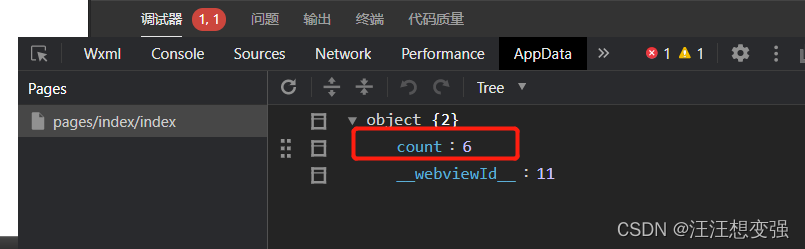
事件传参
错误示例
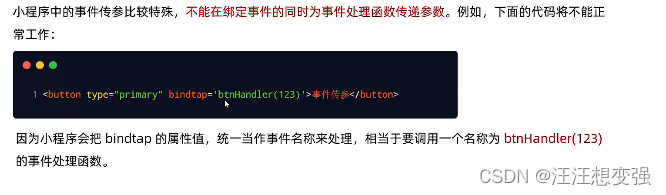
正确
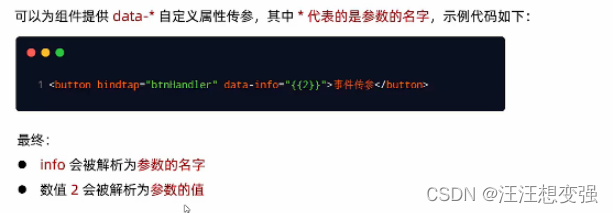
{{2}}是传递数值2,直接2是传递字符2
写法:
index.wxml中使用data-参数,传参
index.js中使用e.target.dataset接受参数index.wxml
<button type="primary" bindtap="btnTap2" data-info="{{2}}">+2button>- 1
index.js
btnTap2(e){ this.setData({ count: this.data.count + e.target.dataset.info }) },- 1
- 2
- 3
- 4
- 5
效果:

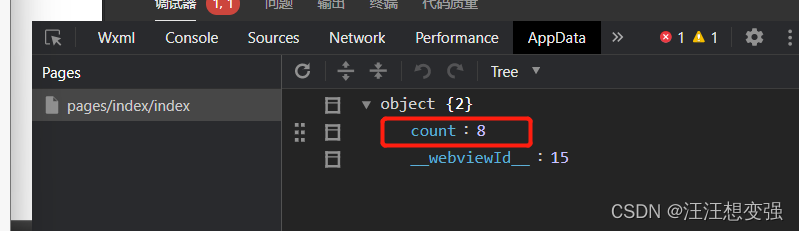
bindinput语法
作用:通过input事件来响应文本框输入事件

index.wxml
<input bindinput="inputHandler">input>- 1
注意:
wx中的< input >便签是对称的,但是不会同步显示 < /input >需要自己加上,否则报错
index.js
配合e.detail.value获取文本框输入数据
inputHandler(e){ console.log(e.detail.value) },- 1
- 2
- 3
效果:

输入一个打印一次:
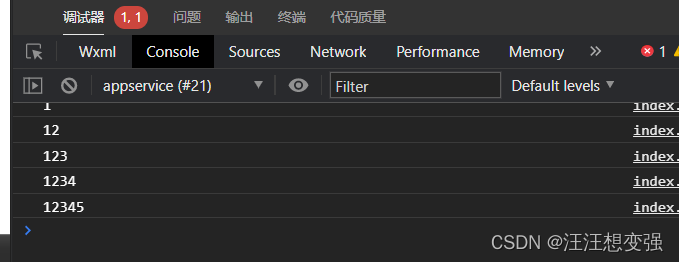
应用-实现文本框和data之间的数据同步

条件渲染
wx:if
<view wx:if="{{type === 1}}">男view> <view wx:elif="{{type === 2}}">女view> <vidw wx:else>保密vidw>- 1
- 2
- 3
- 4
Page({ data: { msg: '你好', type: 1 },- 1
- 2
- 3
- 4
- 5
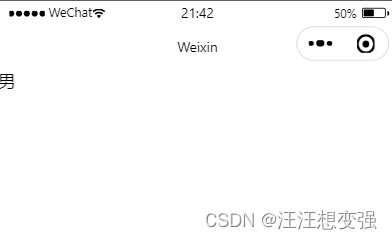
可以在AppData中修改type值
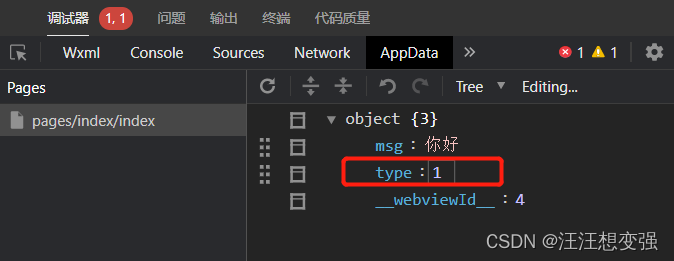
结合< block >使用wx:if
<block wx:if="{{true}}"> <view>view1view> <view>view2view> block>- 1
- 2
- 3
- 4
- 5

改为false后全部隐藏hidden
<view hidden="{{false}}">条件为true隐藏,条件为false显示view>- 1

列表渲染
wx:for
<view wx:for="{{array}}"> 索引是:{{index}}当前是:{{item}} view>- 1
- 2
- 3
Page({ data: { msg: '你好', type: 1, array:['苹果','华为','小米'] },- 1
- 2
- 3
- 4
- 5
- 6
- 7

wx:for-index和wx:for-item
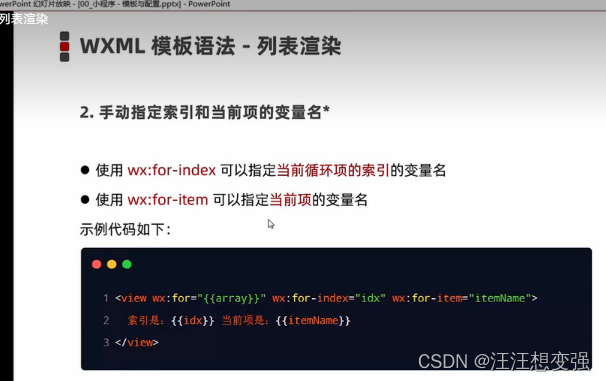
<view wx:for="{{array}}" wx:for-index="idx" wx:for-item="it"> 索引是:{{idx}} 当前项是:{{it}} view>- 1
- 2
- 3
- 4

wx:key
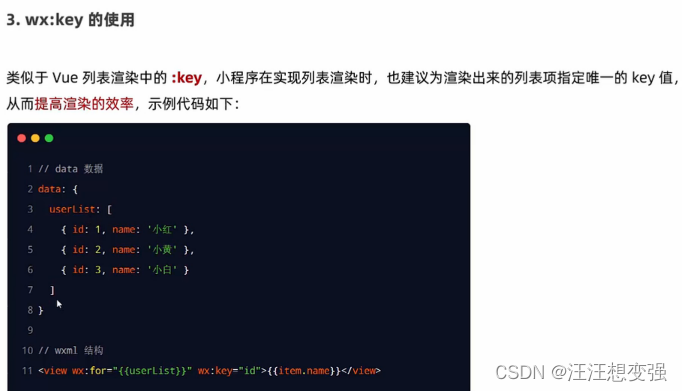
<view wx:for="{{userList}}" wx:key="id" > {{item.name}} view>- 1
- 2
- 3

- 前面没加key值的控制台发出警告
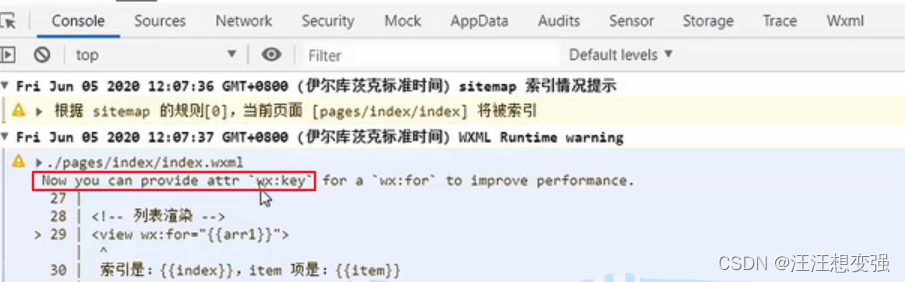
为其加上key值,警告消失 -
相关阅读:
DAY04 HTML&CSS
JavaWeb开发-07-MySQL(二)
Panoply启动报错A Java Exception has occurred
数字信号处理——FFT运算模块设计(1)
未来之路:大模型技术在自动驾驶的应用与影响
泵站机电设备健康状态系统建立的关键
CMAKE语法:target_compile_definitions、message、make -f、add_library
Vue中如何进行响应式图像与图片懒加载优化
Golang获取所有环境变量
@Autowired 到底是怎么把变量注入进来的?
- 原文地址:https://blog.csdn.net/m0_65431212/article/details/127245200